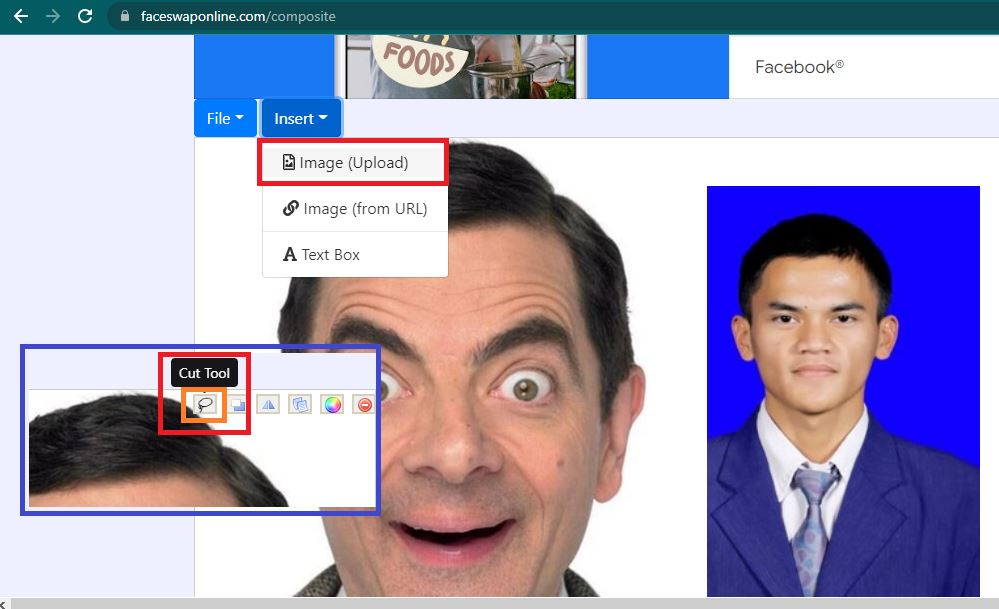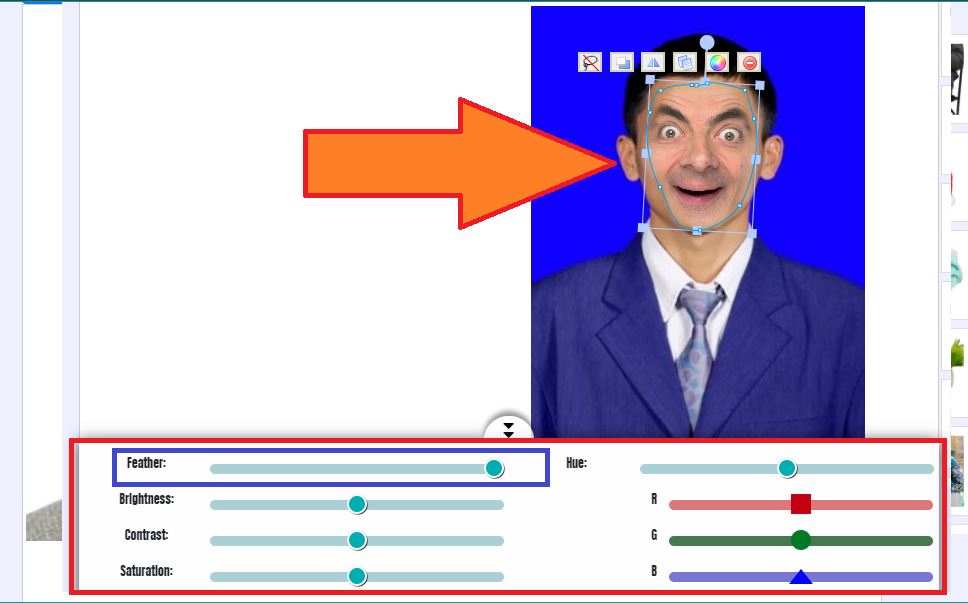Neicy Techno – Cara Edit Gabung Foto Online menggunakan HP Android atau PC/Laptop merupakan salah satu teknik dalam mengganti objek seperti wajah dengan objek lainnya. Mengedit foto, memotong dan kemudian digabungkan dengan foto lain bisa dilakukan dengan sangat mudah secara online di HP Android ataupun Komputer.
Mengedit dan menggabungkan foto secara online bisa dilakukan dengan menggunkan website editor foto khusus yang digunakan untuk “Potong Tempel Foto Online“, Cara ini biasa digunakan untuk mengganti wajah di foto atau objek lainnya secara cepat dan rapi. Anda bisa menggunakan cara potong tempel tersebut untuk mengedit dan menggabungkan foto secara online.
Cara Edit & Gabung Foto Secara Online Gratis
Mengedit foto dan kemudian menggabungkannya bisa dilakukan secara online tanpa harus instal aplikasi tambahan. Cara ini biasa digunakan untuk mengubah wajah di foto dengan wajah dari foto lain. Untuk lebih jelasnya, perhatikan tutorial di bawah ini.
Cara menggabungkan 2 foto menjadi 1 online tanpa aplikasi
- Siapkan 2 foto yang akan digabungkan.
- Buka Browser (Saya menggunakan Google Chrome).
- Cari dan kemudian buka situs Faceswaponline, atau klik disini Faceswaponline.
- Tekan tombol Start now untuk memulai mengedit foto.
- Masukan kedua foto yang akan di edit dan digabungkan. Tekan tombol Insert > Image (Upload) > Pilih Foto > Open. Kemudian klik foto yang akan di edit dan gunakan Cut tool untuk memotong bagian foto yang akan digabungkan ke objek lain.

- Sebagai contoh, Gunakan Cut Tool untuk memotong bagian wajah pada salah satu foto. Perhatikan gambar di bawah ini:

- Setelah bagian wajahnya terpotong, Gabungkan foto tersebut dengan foto lainnya dan kemudian edit dan sesuaikan.

Keterangan:
– Perhatikan tool yang berada di bagian bawah (yang ditandai dengan kotak warna merah), Disana terdapat beberapa pengaturan yang dapat digunakan untuk mengedit foto agar sesuai dengan foto lainnya (agar terlihat nyata ketika digabungkan). - Setelah selesai mengatur, mengedit dan menggabungkan foto. Tekan tombol File > Download untuk menyimpan hasil edit gabung fotonya.
- Selesai.
Mengedit dan menggabungkan 2 foto menjadi 1 bagian bisa dilakukan secara online. Tutorial di atas merupakan cara termudah dalam menggabungkan foto secara online tanpa aplikasi tambahan.
Tutorial di atas bisa digunakan untuk berbagai kebutuhan seperti membuat meme, menggabungkan 2 foto berbeda menjadi 1 bagian dan lainnya. Anda bisa mengembangkan kembali tutorial tersebut hingga menjadi projek yang anda inginkan.
Pelajari juga: